Cara Menyesuaikan Tips Alat Pintasan di Windows 10
Pintasan file telah ada di Windows sejak Windows 95. Pintasan hanyalah tautan ke file atau folder lain di sistem file hard drive Anda atau ke beberapa objek sistem. Objek yang mereka tautkan disebut target. File pintasan dapat ditempatkan di mana saja - di Desktop Anda, di menu Mulai atau disematkan ke Bilah Tugas Anda. Saat Anda mengarahkan kursor ke pintasan dengan mouse, tooltip muncul. Hari ini, kita akan melihat bagaimana membuat tootlips itu berguna dan menampilkan lebih banyak detail tentang pintasan, bukan hanya komentar pintasan.
Iklan
Saat Anda mengarahkan kursor ke pintasan, Anda mendapatkan tooltip (juga dikenal sebagai infotip) yang menunjukkan properti komentar.
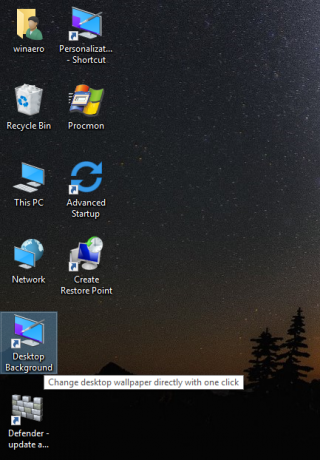
Komentar dan properti terkait lainnya biasanya disimpan di sistem file atau di dalam file pintasan.
File pintasan memiliki ekstensi .LNK tetapi itu selalu disembunyikan oleh File Explorer. Pintasan menyimpan informasi seperti baris perintah target, hotkey pintasan, jenis target, ikon, info apakah akan menjalankan pintasan sebagai admin, dan informasi lainnya. Ini semua informasi yang cukup berguna.
Selain detail klasik ini, dimulai dengan Windows Vista, aplikasi Explorer dapat membaca nilai metadata untuk file dan folder. Aplikasi Explorer yang diperbarui dapat menampilkan informasi tambahan ini dari daftar properti yang sangat banyak dijelaskan di MSDN.
Properti metadata ini dapat ditampilkan, misalnya, di panel Detail Explorer. Mari kita lihat bagaimana menunjukkan beberapa yang lebih berguna yang berlaku untuk pintasan melalui tooltips mereka.
Ini dapat dilakukan dengan tweak Registry sederhana.
Untuk Menyesuaikan Tips Alat Pintasan di Windows 10, lakukan hal berikut.
- Membuka Editor Registri.
- Buka kunci Registri berikut:
HKEY_CLASSES_ROOT\.lnk\ShellEx\{00021500-0000-0000-C000-000000000046}Tip: Lihat cara melompat ke kunci Registri yang diinginkan dengan satu klik.
- Klik kanan kunci yang disebut {00021500-0000-0000-C000-000000000046} dan ekspor sebagai file untuk tujuan pencadangan.

 Kemudian, klik kanan lagi dan hapus subkunci {00021500-0000-0000-C000-000000000046} ini.
Kemudian, klik kanan lagi dan hapus subkunci {00021500-0000-0000-C000-000000000046} ini.
- Selanjutnya pergi ke jalur Registry berikut:
HKEY_CLASSES_ROOT\lnkfile
- Buat di sini nilai string baru dan beri nama InfoTips. Tetapkan data nilainya ke nilai berikut (Anda dapat menyalin ini dan menempelkannya ke data nilai PreviewDetails):
penyangga: Sistem. Komentar; Sistem. Tautan. Jalur TargetParsing; Sistem. ItemFolderPathDisplay
Lihat tangkapan layar berikut:
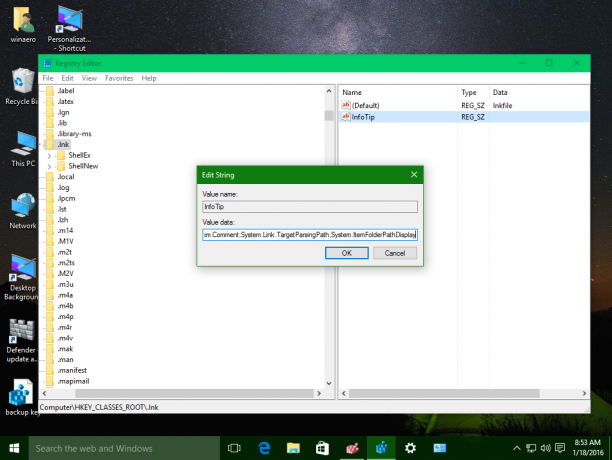
Sekarang arahkan kursor ke pintasan. Hasilnya akan seperti berikut: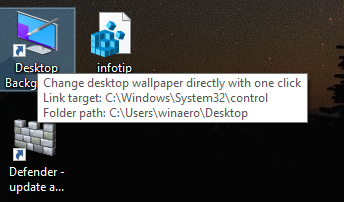
Dengan menggunakan trik sederhana ini, Anda dapat membuat tooltips shortcut sangat berguna di Windows 10. Selain komentar, itu juga akan menampilkan jalur target pintasan dan lokasi pintasan.
Untuk menghemat waktu Anda, saya menyiapkan file Registry yang siap digunakan:
Unduh File Registri
Klik dua kali file "enable custom shortcut tooltip.reg" untuk mengaktifkan tooltips yang diperluas ini. File batalkan disertakan.
Saya sarankan Anda untuk membaca artikel kami sebelumnya tentang trik ini: Cara menampilkan detail lebih lanjut untuk pintasan di Windows 8.1, Windows 8 dan Windows 7. Ini memiliki lebih banyak detail teknis tentang cara kerja tweak ini.
Itu dia.
